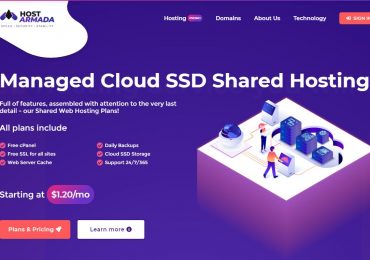Để làm một website theo ý mình thì bạn phải biết tự thiết kế cho mình 1 trang web. Và các bài hướng dẫn cái wordpress trên mạng thật khó hiểu với những bước làm 1 website. Hôm nay mình xin hướng dẫn bạn cách cài wordpress một cách nhanh nhất đối với một hosting sử dụng Cpanel, ở đây mình sử dụng hosting IPAGE làm ví dụ, các bạn có thể sử dụng hosting khác và làm tương tự.

Sau khi kết nối domain và host với nhau thì công việc tiếp theo là biến nó thành một trang web. Ở đây vì bạn mua hosting được tặng domain trên IPAGE nên không cần bước kết nối domain với host. Có 2 cách cài wordpress là cài trực tiếp bằng host, và cài bằng tay. Hai cách cài này phụ thuộc vào sở thích của từng người hoặc có một số host không hỗ trợ cài trực tiếp bằng host.
Cài WordPress trực tiếp và tự động thông qua ứng dụng của host
Mình hường dẫn trên hosting có cpanel là IPAGE như mình đã khuyên dùng
Bước 1 : Đăng nhập Ipage, bạn sẽ thấy ngay trang chủ của controlpanel
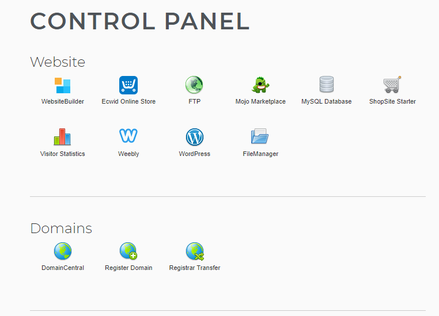
Bước 2: Tìm đến phần WordPress và nhấn vào
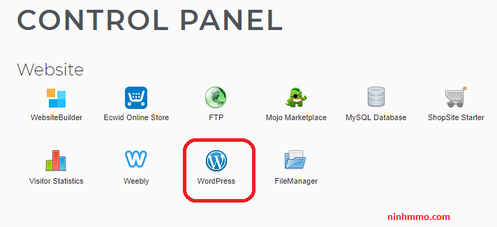

Bước 3 : Chọn domain muốn sử dụng và tích bỏ chọn các PLUGIN không cần thiết
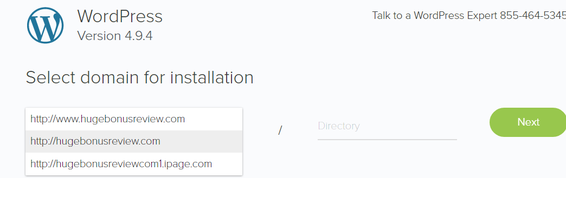
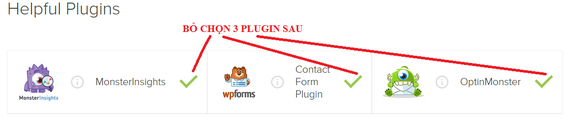


Bước 4 : Các bạn điền thông tin theo hướng dẫn sau :
- Administrator Username :Tên đăng nhập vào quản trị web của bạn
- Administrator Password :Mật khẩu đăng nhập vào quản trị web của bạn
- Administrator Email :Email của admin, bạn điền email của bạn
- Website Title :Tiêu đề website, chưa nghĩ ra thì ghi bậy, có thể chỉnh sửa lại sau
- Cuối cùng nhấn Install, chờ nó chạy xong là ok
Bước 5 : Sau khi nó chạy xong thì sẽ có một mail báo thông tin đăng nhập và cài đặt web, bạn vào xem để cài đặt nhé, nhấp vào link tên miền có đuôi /admin để cài đặt web. Thay tên đăng nhập và mật khẩu như trong mail nhé.


Sau khi nhấn vào link trên, bạn nhấn vào link và điền tên đăng nhập và mật khẩu admin như đã tạo.
Bạn sẽ thấy giao diện tương tự như sau :
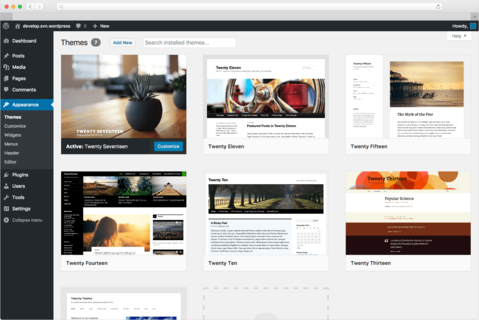
Như vậy bạn đã hoàn thành xong phần cài đặt WordPress bằng cách tự động rồi, nên nhớ mình thực hành trên host IPAGE, bạn cũng sẽ hoàn toàn làm tương tự với những host khác.
Tiếp tục với mình để xem các hướng dẫn cài website trên wordpress cơ bản nhé. Cảm ơn bạn đã ghé thăm blog kiếm tiền online của mình nhé, chúc các bạn thành công.